Такая проблема, когда интернет не включается автоматически при запуске компьютера, касается только тех пользователей, которые подключаются к всемирной паутине с помощью модема. Так как постоянно подключать интернет вручную со временем надоедает, желательно настроить все так, чтобы соединение происходило автоматически.
Первым делом необходимо задать имя интернет-соединения на английском языке. В панели управления надо выбрать пункт «Сеть и Интернет», далее - «Сетевые подключения». Если подключение еще не было создано, то вам надо сделать это, если оно уже есть, то следует переименовать уже созданное подключение. Название можно дать, например, VPN.
Затем нужно запустить функцию планирования задач Windows. Чтобы сделать это, запустите «Панель управления», и последовательно выбирайте пункты «Система и безопасность», «Администрирование» и «Планировщик заданий».
Затем нужно создать задачу через пункт «Действие». Сначала нужно ввести любое имя и описание задачи нажать «Далее». На следующем этапе нужно выбрать вариант, когда подключать соединение. Можно выбрать «При запуске компьютера» или «При входе в Windows». На следующей закладке «Действие» нужно выбрать пункт «Запустить задачу».
Затем в поле «Программа или сценарий» нужно указать программу, встроенную в Windows, которая используется для работы с сетевыми подключениями - C:/Windows/system32/rasdial.exe. А в поле «Добавить аргументы» необходимо ввести команду в таком виде – *имя подключения* *логин* *пароль*. Например, Beeline VasyaP 12345.
В завершение нужно поставить галку в пункте «Открыть свойства для этой задачи….» и нажать «Готово». Откроется окно параметров сетевого подключения VPN, где нужно поставить галки в пунктах «Выполнять для всех пользователей» и «Выполнить с нависшими правилами» и нажать «ОК». Теперь при каждом включении компьютера/ноутбука сетевое подключение будет происходить автоматически.
Альтернативный способ автоматического подключения интернета
Также можно настроить автоматическое подключение интернета с помощью функции автозапуска программ. Сначала нужно создать BAT-файл. Откройте блокнот и заполнить его таким текстом:
cd %systemroot%\system32
start rasdial VPN VasyaP 12345.
Понятно, что название сети, логин и пароль нужно вводить свои. После этого документ в блокноте надо сохранить и переименовать файл в VPN_auto.bat. Если не отображаются разрешения файлов - их можно включить через проводник, выбрав «Сервис» - «Параметры папок» - «Вид».
Затем нужно скопировать этот файл по пути C:/ProgramData/Microsoft/Windows/Start Menu/Programs/StartUp. Потребуется перезагрузка компьютера, после этого интернет должен подключаться автоматически.
Статьи и Лайфхаки
Несмотря на то, что модем функционирует в качестве телефона лишь до момента соединения и при этом возможна частичная потеря и искажение информации, иногда необходимо знать, как из модема сделать телефон . К сожалению, когда удаленный модем разрывает соединение, приходится отключать мобильное устройство.
Последовательность действий, превращающих модем в обычный телефон
Сначала нужно с помощью соединительного шнура подключить сотовый телефон к персональному компьютеру и установить аппарат в ПК как модем. ОС автоматически найдёт данное устройство и сама установит требуемое ПО. В противном случае пользователю потребуется установить драйверы, скачанные с официального сайта изготовителя либо с диска, который входит в комплект с аппаратом. Приложение Bluetooth само добавит к ОС новый модем. Потом нужно создать удаленное соединение, при выполнении которого важно четко следовать подсказкам мастера.
В зависимости от ОС можно воспользоваться определенным способом настройки. В разделе «Программы» нужно выбрать вкладку «Стандартные», а далее отметить опцию «Связь». Подключившись к всемирной сети, следует отметить установку соединения вручную с помощью обычного модема. Из перечня названий модемов нужно выбрать свой модем, нажать вкладку «Свойства» и, выбрав опцию «Дополнительные параметры», отменить выделение компонентов. Процедура, как из модема сделать телефон, достаточно проста.
Для подобного превращения понадобится: специальный штекер, экранированный кабель и разъём, который соответствует разъёму требуемого порта компьютера. Чтобы подсоединение кабеля к модему было надежным, специалисты рекомендуют на каждом разъёме затянуть винты.
Подключение трансформатора модема желательно выполнить с использованием специального устройства, защищающего приборы от перепадов напряжения. Потом нужно соединить модем с трансформатором с помощью шнура. Установив внешний модем, следует подключиться к телефонной сети.
Поскольку модем обладает двумя телефонными разъемами, один из них подключается к дополнительному телефону (предпочтительно применение переходника).
Прежде чем подключить модем, рекомендуется выключить ПК (во избежание скачка напряжения в телефонной сети). Штекер одного конца шнура следует вставить в разъём модема, а вторым концом подключиться к линии телефонной связи. При подключении дополнительного аппарата качество связи может существенно ухудшиться.
Здесь я подробно опишу какими домашними способами возможны улучшения стабильности, скорости и пинга модемов. Рассмотрим это на примере провайдера мобильной сети Мегафон и модема HUAWEI E352. Наверняка все сталкивались с проблемой плохого качества связи/плохого сигнала. Не всегда покупка антенны (если модем имеет разъём для внешней антенны) является решением этой проблемы. Усилитель сигнала 3G можно сделать и самому.
Примеры:
1. Покупаем дешёвые китайские колонки, подключаем их в розетку и ставим рядом с USB модемом - усиление сигнала минимум на 30% гарантировано.
2. Берём медную проволоку, чем длиннее, тем лучше, открываем крышку модема, обматываем в 5-6 кругов в месте, где располагается сим-карта. Далее выкидываем проволоку в форточку. На конец проволоки можно примотать 1 литровую пивную банку, предварительно обрезав крышку ножницами или ножом (как если бы вы делали стакан из неё). Располагаем банку обрезанной стороной туда где лучше ловится сигнал. Таким способом можно усилить сигнал до 90-95%.
Далее. Наверняка все сталкивались с тем, что USB модем вдруг произвольно отключается (пропадает из системы как устройство и потом снова подключается). Причиной этого является нехватка USB питания портов материнской платы. Обычно это происходит когда для подключения 3G модема используют USB удлинитель. То есть часть питания уходит в USB кабель, соответственно устройство самопроизвольно отключается в самые неожиданные моменты. Поэтому НИКОГДА НЕ ПОДКЛЮЧАЙТЕ 3G МОДЕМ ЧЕРЕЗ USB УДЛИНИТЕЛЬ. Сочувствую тем, кто подключается к интернету через мобильные телефоны - ведь они используют USB кабель - стабильного интернета не будет - постоянные отключения телефона, либо вообще его перезагрузка.
Наверняка все знают про нестабильные пинги 3G сети. Скачут от 700 до 1000 и выше + ко всему этому модем бывает отключается от сети (не от того что нехватает питания USB, а по простой причине, которую я опишу ниже). Многие не знаю или даже не догадываются почему такое происходит. Особенно рядовые пользователи USB 3G модемов.
Итак что же происходит на самом деле и почему 3G работает то медленно, то очень быстро. При подключении все замечали, что модем подключается в режиме 3G, но в процессе работы вдруг переключается в EDGE или что хуже - вовсе выкидывает из сети. Во всём виноват автоматический режим поиска стабильного сигнала - вот модем и прыгает то на WCDMA, то на HSPA, а то и вовсе на EDGE. Пример: EDGE сигнал 96%, WCDMA сигнал 90%, HSPA сигнал 50%-60%. То есть модем автоматически выбирает режим, в котором сигнал ловится наиболее уверенно. Естественно из трёх этих примеров модем будет работать в EDGE режиме. Далее я расскажу как заставить модем работать только в самом быстром режиме - HSPA.
Открываем нашу утилиту Мегафон-интернет (рассмотрим на примере оператора Мегафон). Нажимаем Настройки, далее Сеть, видим:
Тип Сети - здесь выбираем только WCDMA
Диапазон - здесь ставим GSM900/GSM1800/WCDMA900/WCDMA2100
Режим регистрации - Ручной поиск, нажимаем обновить, ждём, затем выбираем MegaFon (3G) - щёлкаем на него и нажимаем регистрация.
Закрываем окно настроек, подключаемся к интернету.
После подключения наводим указатель мыши на 3G значок - он располагается в программе Мегафон-интернет в левом углу сверху (В старой версии программы слева внизу, вместо 3G значок WCDMA). Видим в каком режиме работает наш модем - WCDMA. Теперь нам нужна одна маленькая программа - называется она HSPA Locker 1.3b (я пользуюсь именно ей). Скачиваем её. Распаковываем, запускаем, но не нажимаем START. Там, где расположены деления в программе ставим максимум 3.0 кб - можете потом потестировать, выбрав режим пониже. Так теперь начинаем интенсивно закачивать что-нибудь через любой менеджер закачки. Видим, что сигнал в программе Мегафон-интернет стал не WCDMA, а HSPA (или HSDPA это одно и тоже). Теперь жмём в программе HSPA Locker кнопку START. После сворачиваем её в трей и отключаем то, что ставили на закачку. Любуемся результатами: в программе Мегафон-интернет связь всегда показывает HSPA. Программа гоняет малюсенький трафик в пределах сети и модем работает в самом скоростном режиме. Сигнала 50% для стабильной работы HSPA вполне достаточно. Зачем всё это делается.
Первое - таким образом мы снизили пинг с 1000 до 600.
Второе - теперь странички стали очень шустро открываться.
Третье - не тупят наши любимые онлайн игры!
Ну и самое приятное - ваш интернет перестанет постоянно отключаться. То есть для стабильной работы модем нужно выставить только один режим работы.
Пользователи, применяющие для выхода в интернет 3G-сети, наверняка сталкивались с такими явлениями, как неустойчивый сигнал, скачкообразные изменения скорости и прочими неприятностями, омрачающими захватывающие ощущения от путешествия по «всемирной паутине». Особенно это заметно в сельской местности, где беспроводной интернет как раз и является наиболее востребованным. Поэтому, наверное, не существует «юзера», не задумывающегося о том, как можно увеличить скорость своего модема.
Это вовсе не такое уж несбыточное желание, как изначально кажется.
Первая идея, способная возникнуть в головах любознательных пользователей, желающих увеличить скорость интернета на 3G-модемах, - это применение специального программного обеспечения. И такое ПО в избытке находится в сети. Однако не все программы реально отвечают характеристикам, заявленным их создателями.
AxesstelPst EvDO
Это, пожалуй, популярнейшая программа, позволяющая изменять настройки в оборудовании, использующем стандарт CDMA. Полезная функция AxesstelPst EvDO -возможность произвести точную настройку антенны, или 3G-устройства. Непосредственно повлиять на скорость таким образом нельзя. Однако происходит значительное улучшение качества приема благодаря чему, собственно, удается ускорить работу своего модема.
Принцип функционирования AxesstelPst EvDO заключается в том, что программа помогает определить положение антенны или модема, в котором уровень сигнала будет четким и стабильным, «сообщая» об этом пользователю. Для работы AxesstelPst EvDO необходимо предварительное подключение к интернету. Создав его, пользователю нужно сделать следующее:
На этом предварительная настройка программы закончена. Окно Setup надо закрыть. После этого останется еще два открытых окошка, где отображаться постоянно меняющаяся информация. Вся суть настройки состоит в том, чтобы изменять положение антенны или модема, а также следить за тем, в какую сторону эта информация меняется. Внимание обратить на окно 1xEV Status со следующими параметрами:

Найдя оптимальные параметры для всех трех показателей, необходимо зафиксировать свой модем в этом месте. Там и будет обеспечиваться максимально высокий уровень сигнала беспроводного интернета.
Под таким названием в сети находится много разных программ. В основном их работа сводится к следующему:

Создатели различных «Ускорителей 3G-модема» всячески расхваливают свои детища, однако, судя по отзывам пользователей, скорость интернета реального «разгона» с их помощью не получает.
Использование интернет-сервисов
Кроме применения специальных программ, реально увеличивают скорость USB-модема интернет-сервисы. При этом следует понимать, что так же, как и в предыдущем примере, об ускорении потока передачи данных речь не идет. В данном случае понимается возросшая скорость загрузки веб-страниц.
Чтобы оптимизировать загрузку содержимого интернет-сайтов, нужно понимание того, что, собственно, ее тормозит. В настоящее время такими «тормозами» являются:
- перегруженность сайта различными скриптами;
- изобилие картинок, видео, слайдов;
- наличие большого количества рекламных баннеров и всплывающих окон.
Таким образом, интернет-сервисы, ориентированные на ускорение интернета, в основном используют в работе сжатие веб-страниц или уменьшение размера/качества тормозящего их загрузку медиаконтента.
 На сегодняшний день сжатие веб-страниц уже применяется такими гигантами, как Google, Yahoo, «Яндекс» и другими. Существуют также средства для браузеров, выполняющие сходные функции. Примером подобного сервиса является режим «Турбо» в Opera, расширение Data Saver для Chrome, различные блокировщики рекламы и тому подобное.
На сегодняшний день сжатие веб-страниц уже применяется такими гигантами, как Google, Yahoo, «Яндекс» и другими. Существуют также средства для браузеров, выполняющие сходные функции. Примером подобного сервиса является режим «Турбо» в Opera, расширение Data Saver для Chrome, различные блокировщики рекламы и тому подобное.
Еще один способ, заслуживающий внимания и использующийся, чтобы увеличить скорость интернета, - применение альтернативных DNS-серверов, более мощных, чем предоставляются провайдером по умолчанию. Эти серверы располагаются в наиболее важных в стратегическом отношении районах, используют огромный кэш доменных имен. Вот почему запросы от пользователей выполняются ими намного быстрее. Чтобы применить альтернативный DNS, необходимо:

Open DNS:208.67.222.222, 208.67.220.220, 208.67.222.220, 208.67.220.222;
Google Public DNS: 8.8.8.8, 8.8.4.4;
Level 3 Communications: 209.244.0.3, 209.244.0.4;
CloudFlare: 1.1.1.1, 1.0.0.1.
Данный список неокончательный. Использование вышеуказанных адресов не является 100%-ной гарантией увеличения скорости интернета. Пользователю, возможно, лучше подойдет сервер провайдера или другой, менее известный, но быстрый. Для определения подходящего DNS-сервера существуют специально разработанные утилиты, например, namebench. Попробовать упомянутый вариант, безусловно, стоит. Скорость от этого только выиграет.
Аппаратные способы ускорения 3G
Под аппаратными способами ускорения интернета понимаются варианты, предусматривающие применение каких-либо технических средств для достижения цели. В отличие от программ и интернет-сервисов такие способы действеннее. Хотя и в этом случае речь идет, прежде всего, об обеспечении его стабильности и улучшении качества приема.
Применение USB-удлинителя
 Использовать удлинитель USB - доступный способ добиться усиления сигнала, проходящего через модем. Применять на практике удлинитель просто, для этого выполняем несколько действий:
Использовать удлинитель USB - доступный способ добиться усиления сигнала, проходящего через модем. Применять на практике удлинитель просто, для этого выполняем несколько действий:
- Приобретаем USB-удлинитель длиной 2-3 м, соединяем через него модем с компьютером.
- Повышаем уровень размещения модема над полом, располагаем его ближе к окну.
- Таким образом улучшаем работу 3G-модемов от «Билайна», «Мегафона» и других операторов.
Длина удлинителя от 2 до 3 м является оптимальной. В случае ее превышения неизбежны потери связи. Короткий удлинитель также не позволит добиться желаемого эффекта.
Как увеличить скорость интернета 3G-модема с помощью USB-удлинителя по витой паре
 Данный способ является одновременно простым и очень действенным для того, чтобы увеличить скорость 4G-модема или модема 3G. Для того чтобы сделать такой ускоритель, понадобятся:
Данный способ является одновременно простым и очень действенным для того, чтобы увеличить скорость 4G-модема или модема 3G. Для того чтобы сделать такой ускоритель, понадобятся:
- два переходника USB-RJ45;
- обычный кабель витая пара, использующийся в локальной сети.
Один переходник соединяют с модемом, другой - с USB-портом компьютера, а между собой они объединяются с помощью предварительно обжатой витой пары.
Преимущество способа, описывающего, как увеличить скорость интернета USB-модема, состоит в том, что по сравнению с обычным удлинителем в витой паре затухание сигнала происходит медленнее.
Это позволяет применить кабель длиной до 30 м. Таким образом, модем легко поднять на значительную высоту и вынести на улицу.
 Тем, кто собирается делать ускоритель 3G-модема этим способом, необходимо помнить, что изначально устройство предназначено для эксплуатации в помещении и чувствительно к перепаду температур во внешней среде. Кроме того, необходимо позаботиться о защите корпуса от осадков, поместив в какой-нибудь чехол, например, сделанный из пластиковой бутылки.
Тем, кто собирается делать ускоритель 3G-модема этим способом, необходимо помнить, что изначально устройство предназначено для эксплуатации в помещении и чувствительно к перепаду температур во внешней среде. Кроме того, необходимо позаботиться о защите корпуса от осадков, поместив в какой-нибудь чехол, например, сделанный из пластиковой бутылки.
Антенны
Антенны являются важнейшим элементом, обеспечивающим стабильную работу 3G-модема и скорость мобильного интернета. Поэтому, усилив их характеристики, можно добиться значительного улучшения приема от оператора мобильной сети.
Антенны для USB-модемов бывают:
- встроенными;
- настольными, размещаемыми на небольшом удалении от модема;
- направленными, осуществляющими прием/передачу сигнала в одном направлении.
Внешние антенны выносятся за пределы помещения, что вызывает некоторые ассоциации с удлинителями по витой паре. Антенну для модема умельцы изготавливают и кустарным способом.
Промышленные
Естественно, что антенна, сделанная промышленным способом, вызывает больше доверия у пользователей, не очень искушенных в сетевых технологиях. В магазинах, специализирующихся на продаже сетевого оборудования, предлагается широчайший выбор антенн различных типов. При покупке рекомендуется обращать внимание на следующие характеристики: диаграмму направленности и коэффициент усиления.
Чтобы увеличить скорость интернета с помощью промышленной антенны, достаточно приобрести ее, подключить к модему, направить в сторону ближайшей вышки своего мобильного оператора.
Самодельные
Тот, кто не ленится, антенну для 3G-модема сделает своими руками. Это не так сложно, как кажется на первый взгляд, да и обойдется намного дешевле.
Предлагаем простой способ изготовления антенны:

После этого остается только вывести антенну наружу, сориентировать ее в нужном направлении.
Как увеличить скорость интернета 3G-модема с помощью Wi-Fi-роутера
 Увеличение скорости интернета 3G-модема с помощью Wi-Fi-роутера также существенно улучшает качество мобильного интернета. Это объясняется тем, что такие маршрутизаторы имеют собственные антенны, намного лучше улавливающие сигнал. К тому же явным преимуществом этого способа является то, что попутно создается беспроводная сеть, раздавая интернет в доме или квартире.
Увеличение скорости интернета 3G-модема с помощью Wi-Fi-роутера также существенно улучшает качество мобильного интернета. Это объясняется тем, что такие маршрутизаторы имеют собственные антенны, намного лучше улавливающие сигнал. К тому же явным преимуществом этого способа является то, что попутно создается беспроводная сеть, раздавая интернет в доме или квартире.
Естественно, что для применения указанного способа усиления сигнала подойдут модели роутеров, имеющие USB-порт. Предварительная настройка Wi-Fi также необходима.
При использовании модема вместе с роутером Wi-Fi попытайтесь одновременно использовать USB-удлинитель. При этом учитывайте ограничения, описанные выше.
Как повысить скорость работы модема другими способами
Скорость 3G-модема есть шанс увеличить и с помощью изменения некоторых параметров операционной системы. В большинстве случаев их значения близки к оптимальным, но, все же, будет нелишним проверить следующее:

Существуют также другие способы, с помощью которых возможно повлиять, воздействовать на скорость модема. Но, как и в описанных случаях, это будет не повышение непосредственной скорости приема/передачи данных, а снятие ограничений, прописанных разработчиками в системе Windows.
Привет! Хочу сегодня дать несколько советов, которые помогут Вам увеличить скорость Вашего интернет соединения через 3G модем (для 2G мои советы так же пригодятся) . Если Вы проживаете там, где обычной городской сетки нет, и возможности подключить ADSL тоже нет (у Вас нет линии, или оператор не надает такой услуги) , то 3G интернет это самый оптимальный вариант. Да и соотношение цена/качество уже нормальное. Я например пользуюсь 3G интернетом от Интертелеком, и доволен.
Но покрытие 3G не везде идеальное и из-за этого страдает скорость соединения. В городах, обычно покрытие отличное, а вот уже в районных центрах, селах, покрытие 3G не такое уже и хорошее. Если Вас не устраивает скорость интернета и Вы знаете, что она может быть Выше (например у соседа быстрее все работает) , то можно попробовать увеличить эту скорость и стабильность соединения.
Наша задача увеличить качество приема, т. к. именно плохой сигнал в основном не дает получить максимальную пропускную способность. Конечно, от количества подключенных абонентов к одной базовой станции скорость тоже страдает, но на этот фактор мы повлиять не можем. А вот настроить наш модем на лучший приме мы можем и сейчас постараемся сделать это разными способами.
Начну пожалуй с самых простых, не дорогих, но все же эффективных советов.
А, нет, сначала отвечу на один важный вопрос, который Вы наверное задали бы мне. А как же узнать какое качество сигнала сейчас и по каких показателях настраивать модем?
Это очень важно . Я уже писал о программе AxesstelPst EvDO – это просто необходимая программа для наших экспериментов. Скачать программу и почитать о том, как пользоваться эй, Вы можете в статье я не буду на этом останавливаться.
Так, AxesstelPst EvDO Вы установили, настроили и уже видите какое качество сигнала у Вас. Если показатели очень близки к идеальным (об этом читайте в статье по ссылке выше), то у нас нет что улучшать. Это скорее всего так загружена базовая станция, к которой Вы подключены. Можете позвонить в поддержку провайдера и обсудить этот вопрос с ними.
Ищем место с лучшим сигналом, используем USB удлинитель.
Если у Вас ноутбук, то это хорошо. Подключите модем, подключитесь к интернету, запустите AxesstelPst EvDO и вперед на поиски большой скорости:). Ну Вы поняли что нужно сделать, ходим по дому, смотрим на показатели в AxesstelPst EvDO и ищем место, где показатели в программе AxesstelPst EvDO будут как можно лучше.
Понятно, что с обычным стационарным компьютером по комнатам Вы ходить не будете (хотя, всякие кадры есть 🙂 . Поэтому, берем USB удлинитель (можно купить в любом компьютерном магазине, стоит не дорого) и подключаем модем через него. Наша задача поднять модем повыше и зацепит за карниз, люстру и все, что есть там на верху:). Из собственного опыта скажу, что хороший прием и соответственно скорость можно найти возле окна, можно даже форточку открыть и модем выпустить на двор (только смотрите, что бы не попал под дождь) .
Удлинитель можно использовать для подключения 3G модема не только к обычному компьютеру, но и к ноутбуку (я просто выделил ноутбук тем, что с ним можно легко двигаться по комнатам) .
Какой длины использовать удлинитель? У меня раньше все отлично работало через трехметровый USB удлинитель. Можно меньший взять. Выглядит он вот так:

И еще один момент: двигайте модем не очень быстро. Просто может быть место, где качество сигнала будет хорошим, а через несколько сантиметров он вообще пропадет, или упадет (из собственного опыта) .
Более дорогие варианты улучшить скорость и стабильность соединения
Вы наверное знаете, что есть антенны для 3G модемов. Есть обычные, маленькие настольные антенны, есть направленные антенны и внешние. Так же, можно пропустить 3G интернет через Wi-Fi роутер, тем самим увеличить скорость соединения. Давайте подробнее.
Обычные, настольные антенны хоть и не дадут огромного результата, но все же увеличат качество сигнала. Выглядят они примерно вот так:

Если у Вас программа AxesstelPst EvDO показывает, что сигнал очень плохой, то Вам может помочь . Такие антенны устанавливаются на дворе, он не бояться разных погодных условий. Эти антенны направляются в сторону базовых станций. На вид они примерно такие:

Есть еще такие устройства, как 3G репитеры . С их помощью так же можно хорошо увеличить качество приема. Описывать их работу не буду, вот схема подключения:

А есть и такие антенны:):

Это не прикол, такую антенну можно сделать своими руками. Можете попробовать, в интернете есть много инструкций.
3G интернет через Wi-Fi роутер
На эту тему я уже написал немало стаей. Если Вы еще не знаете (я просто раньше не знал:)) , то интернет, который Вы получаете через 3G модем, можно раздавать по Wi-Fi с помощью специальных роутеров с поддержкой USB модемов (или мобильных Wi-Fi роутеров) . Рассказывать долго, поэтому вот для примера: для раздачи 3G интернета и . У меня сейчас работает Asus RT-N13U (Rev.B1) – все отлично.
Это на самом деле очень удобно, сейчас почти в каждом устройстве есть Wi-Fi модуль, а если нет, то можно прикрутить внешний Wi-Fi приемник, подробнее в статье.
А как такое подключение увеличит скорость интернета? Действительно, я немного отклонился от темы этой статьи. Вот Вам пример из моего опыта : с 3G антенной у меня не сложилось, устанавливал внешнюю. Даже не стал разбираться в чем было дело. Просто с антенной сигнал был еще хуже, чем без антенны (возможно брак антенны, или переходника) .
Тогда, методом который я описывал выше (когда ходишь с ноутбуком и модемом по дому и ищешь хороший сигнал:)) я нашел место, в котором был практически отличный сигнал. Но там нет возможности сидеть за ноутбуком. Поэтому, я просто зафиксировал модем в этом месте (где хороший прием) и подключил его к роутеру Asus RT-N13U (Rev.B1). А к интернету подключаюсь по Wi-Fi. И не только я:).
У родителей в доме эта схема выглядит вот так: модем на веранде приклеен скотчем к потолку 🙂 и подключен к роутеру через удлинитель.

А еще ведь можно установить роутер с модемом на горище (если у Вас дом) , где сигнал должен быть хорошим. Чем не вариант?
Послесловие
Вроде бы все написал, что хотел. А может и не все:). Вы уж извините, в голое уже все перемешалось. Если Вам пригодятся мои советы, значит я не зря потратил время на написание этой статьи, а это радует!
Хотите дополнить статью, или что-то спросить? Вы можете сделать это в комментариях ниже. Всего доброго!
Ещё на сайте:
Как увеличить скорость интернета через 3G модем? Несколько эффективных советов обновлено: Август 14, 2013 автором: admin